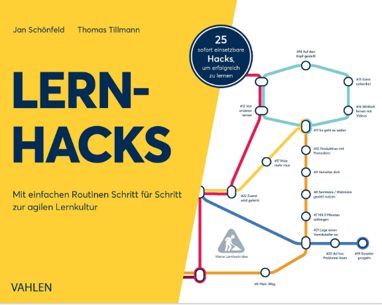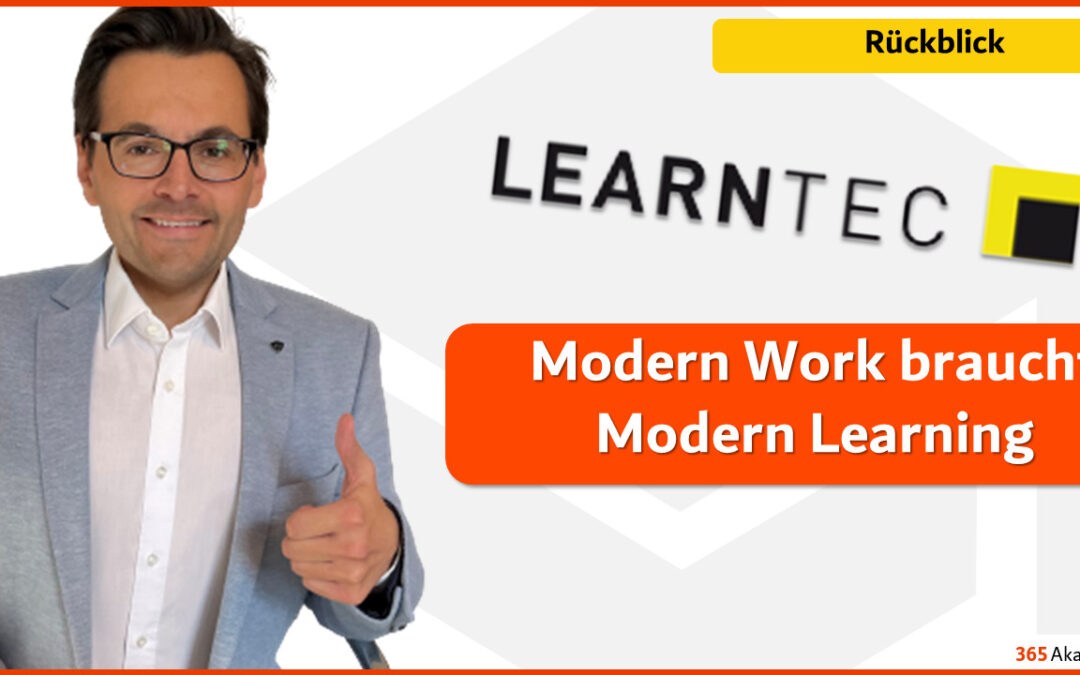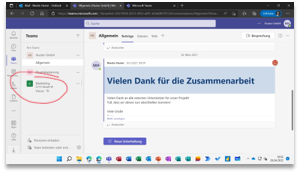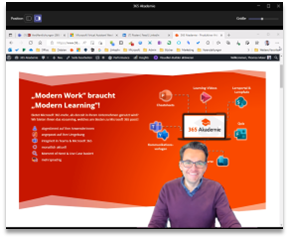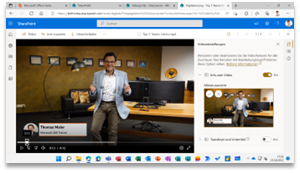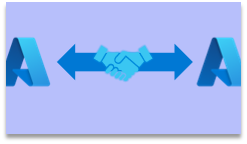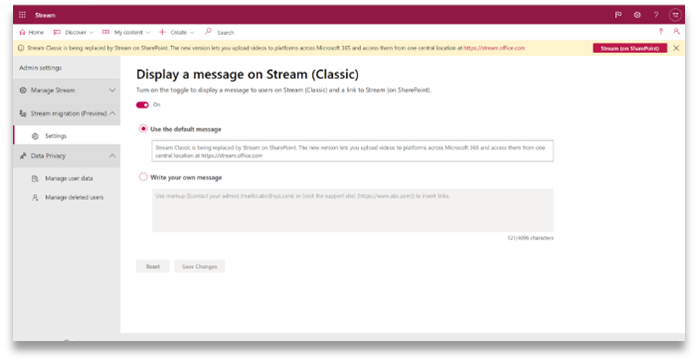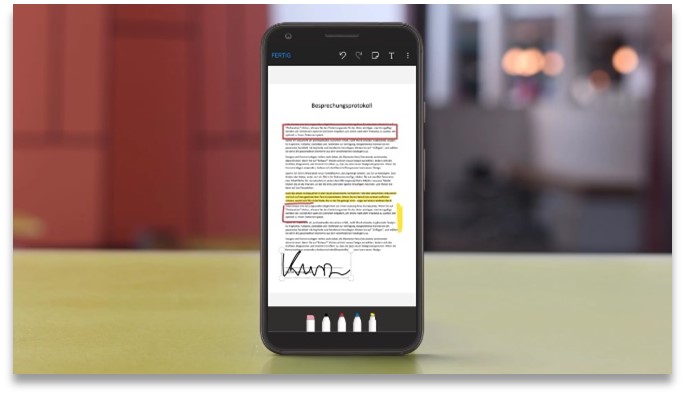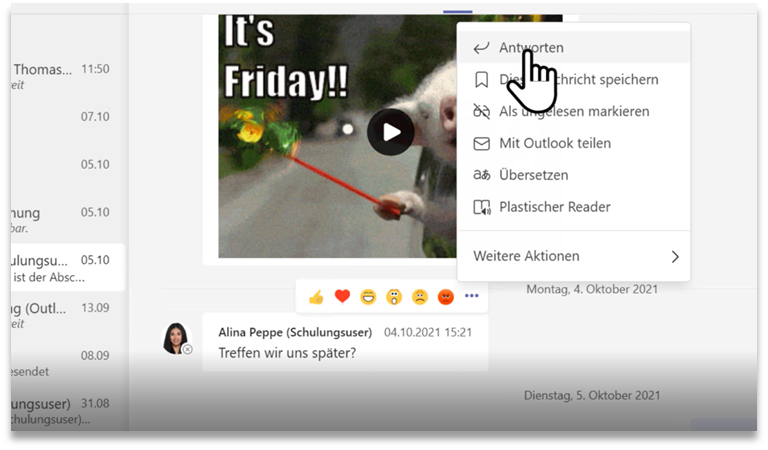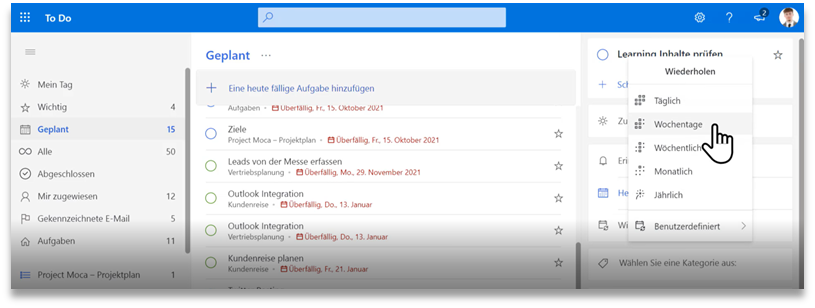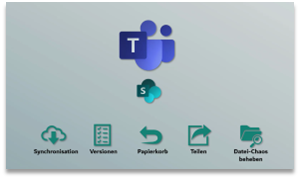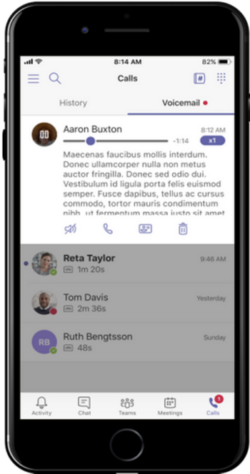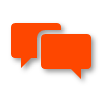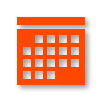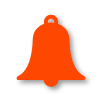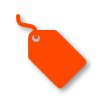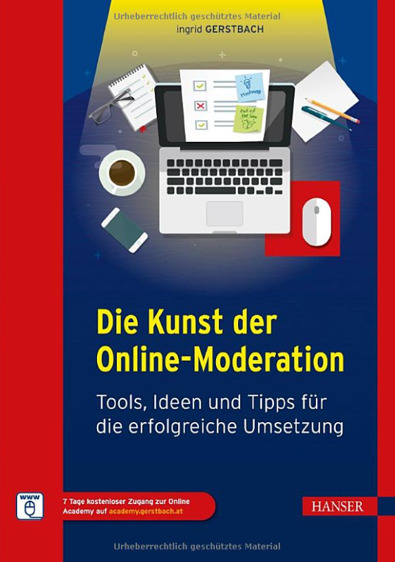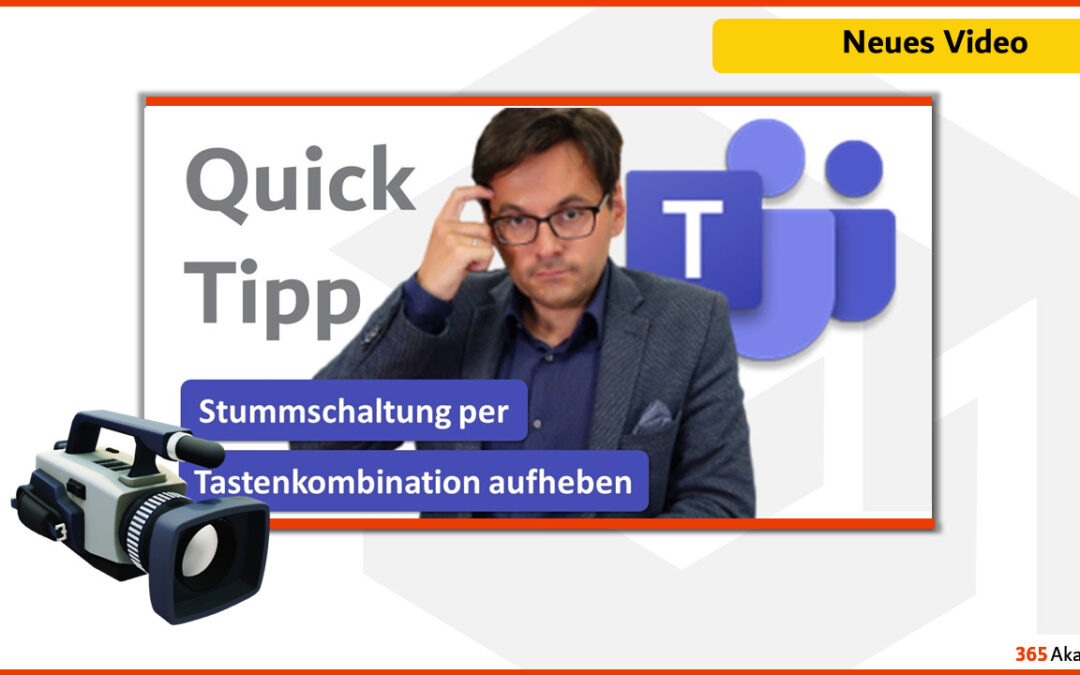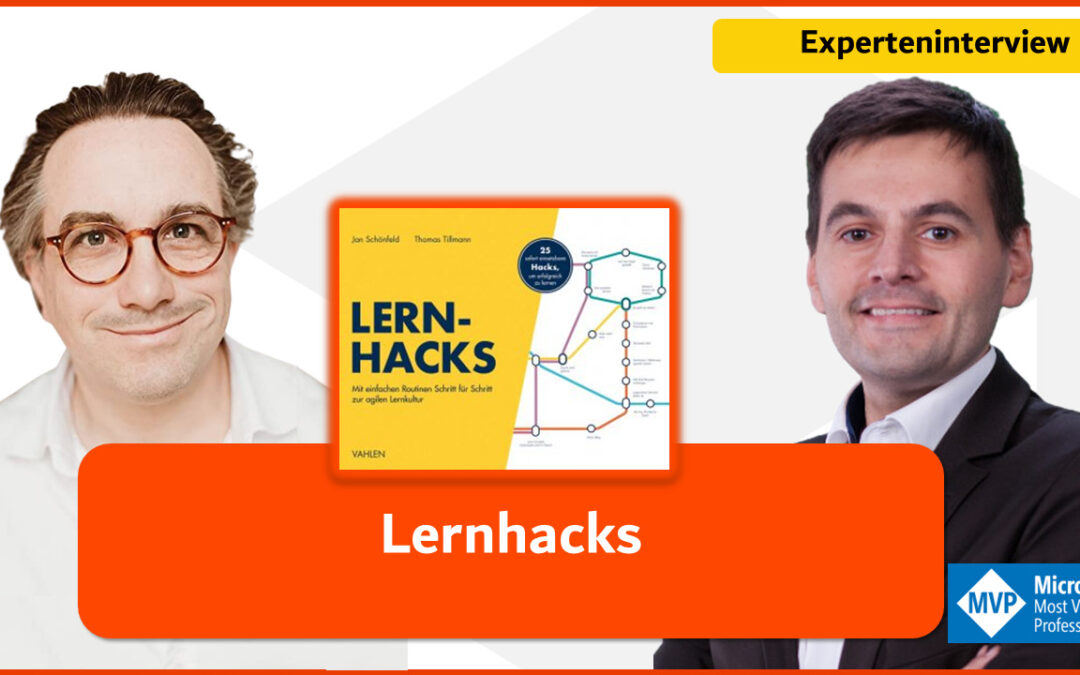
Experteninterview mit Thomas Tillmann: Lernhacks
In unserem neusten Experteninterview war Thomas Tillmann von Lernhacks bei uns zu Gast gewesen. Im Interview geht es um das Thema Lernhacks.
Die Herausforderungen der modernen Arbeitswelt erfordern die Fähigkeit, lebenslang zu lernen. Lernhacks sind insbesondere entwickelt worden, um Mitarbeitende in Unternehmen zu helfen, ihre Weiterentwicklung selbst in die Hand zu nehmen, d.h. kontinuierlich und stärker eigenverantwortlich zu lernen.
Zum Thema „Lernhacks“ hat Thomas Tillmann ein Buch geschrieben. Das Buch vermittelt auf dem Weg zu einer nachhaltigen, innovativen und agilen Lernkultur übersichtlich und präzise Hintergrundwissen, vor allem aber zeigt es auf, wie in konkreten Alltagssituationen Mitarbeitende, Führungskräfte, Teams und die gesamte Organisation Arbeiten und Lernen verknüpfen können
Die 25 vorgestellten Lernhacks im Buch von Thomas Tillmann, sind als Toolbox für eigenverantwortliches, agiles Lernen zu verstehen und dienen als Orientierung, Hilfe und Turbo für die kontinuierliche Weiterentwicklung, vor allem auch im Hinblick auf die digitale Transformation. Die einzelnen Hacks sind kompakt beschrieben und für jeden sofort anwendbar.
Zum Buch geht’s hier: Das neue Lernhacks Buch — Lernhacks
Die Themen des Interviews:
- Was sind Lernhacks?
- Wie können Lernhacks selbstgesteuertes Lernen unterstützen?
- Wie kann Microsoft 365 beim Lernen unterstützen?
- Thomas Tillmanns Top 3 Lernhacks
- Sein Buch: Lernhacks
Thomas Tillmann
Co-Founder bei Lernhacks
Das eigene Lernen in die Hand zu nehmen ist die entscheidende Metafähigkeit!
Hier finden Sie einen Überblick über unsere Lerninhalte und Demovideos.
Bei Fragen rund um unseren Learning-as-a-Service können Sie jederzeit gerne Kontakt mit uns aufnehmen!

Darf ich Ihnen unseren eLearning-Service vorstellen?
Kommen Sie zu unserem Webinar!
Ich lade Sie zu unserem nächsten Webinar „Der Learning-Service der 365 Akademie im Überblick“ ein. Dort erfahren Sie alles über unseren Service!
Fordern Sie unseren Demo-Zugang an!
Möchten Sie unseren Service kostenlos und unverbindlich ausprobieren? – Fordern Sie jetzt Ihre Demoumgebung an!
Lassen Sie uns miteinander sprechen!
Vereinbaren Sie einen Termin mit uns!